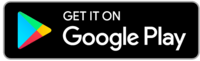Comment diffuser de la musique sur Chromecast SoundCloud à partir d’un smartphone et d’un PC

SoundCloud est un service de diffusion et de diffusion de musique en ligne où vous obtenez un large éventail de collections de musique. De plus, vous pouvez également télécharger votre musique sur le service. SoundCloud propose plus de 190 millions de pistes de 20 millions de créateurs. L’application SoundCloud est bien compatible avec le Chromecast. Cela signifie que vous pouvez diffuser son contenu musical sur le téléviseur avec la prise en charge Chromecast intégrée ou l’appareil Chromecast.
Vous pouvez Chromecast SoundCloud Music sur votre téléviseur à partir de votre smartphone ou de votre ordinateur portable.
Choses dont vous avez besoin pour Chromecast SoundCloud Music:
- Télévision connectée Chromecast
- SoundCloud installé Android ou iPhone
- Une connexion Wi-Fi
- Google Chrome installé sur un ordinateur portable ou un PC
Étapes pour Chromecast SoundCloud Music à partir d’un smartphone
1) Installez l’application SoundCloud Music sur votre smartphone Android ou iOS. Lancez-le et assurez-vous de vous connecter à votre compte.
2) Connectez votre Chromecast au téléviseur. Configurez votre Chromecast et connectez-le à Internet.
3) Connectez votre smartphone au même réseau Wi-Fi que celui de votre Chromecast.
4) Maintenant ouvert l’application SoundCloud Music.
5) Vous pouvez trouver l’icône de diffusion dans le coin supérieur droit.
6) Appuyez sur le Icône de diffusion.
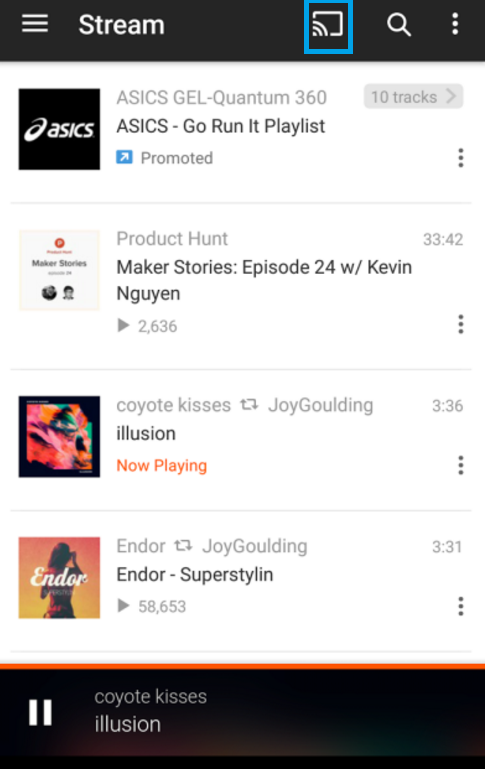
7) Choisi ton Appareil Chromecast dans la liste des appareils disponibles.
8) Pour arrêter la diffusion, appuyez sur l’icône de diffusion et appuyez sur Déconnecter.
Étapes pour Chromecast SoundCloud Music depuis un ordinateur portable
1) Assurez-vous de connecter votre ordinateur portable Mac ou Windows et votre appareil Chromecast au même réseau Wi-Fi.
2) Ouvrez le Google Chrome navigateur et accédez au SoundCloud placer. Connectez-vous à votre compte Chromecast.
3) Faites un clic droit sur votre écran et choisissez le Jeter option.
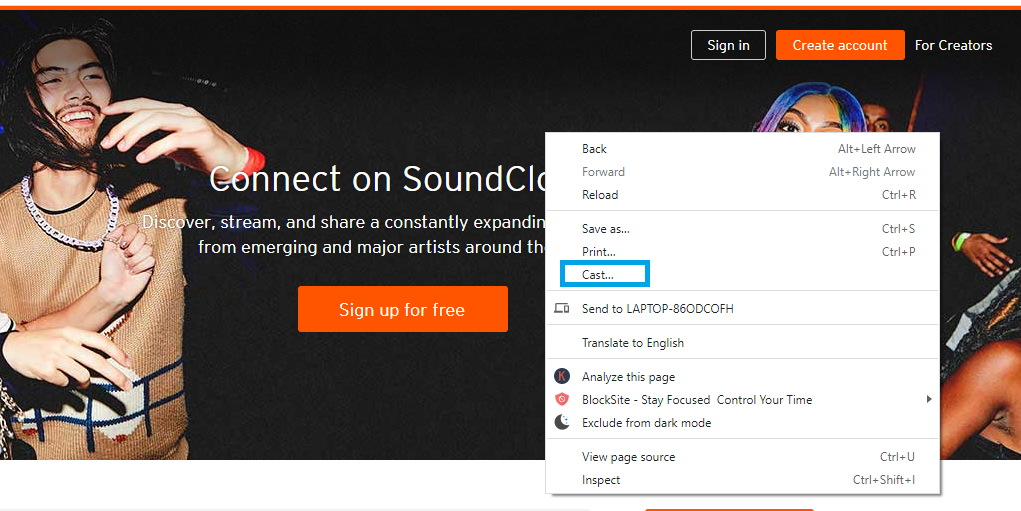
4) Cliquez sur le menu déroulant à côté de Sources et sélectionnez le Onglet Cast option.
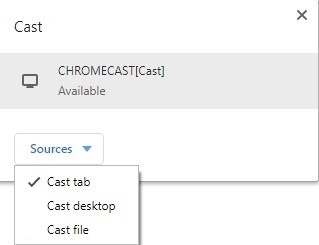
5) Sélectionnez votre Chromecast puis jouez la musique que vous voulez.
6) La musique SoundCloud sera diffusée sur votre écran de télévision.
Pourquoi ne puis-je pas lancer SoundCloud
Si vous rencontrez des problèmes pour diffuser l’application SoundCloud, essayez les méthodes de dépannage suivantes.
J’espère que vous avez trouvé la réponse que vous cherchez. Sinon, faites-nous part de vos questions et opinions dans la section commentaires ci-dessous. Suivez Techowns Facebook et Twitter guides pour lire nos tutoriels Chromecast instantanément.